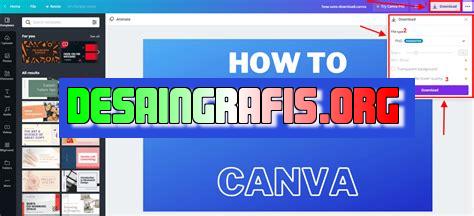
Cara menyimpan hasil desain Canva di PC mudah, cukup klik Download dan pilih format file yang diinginkan. Simpan ke folder yang diinginkan!
Bagi para pengguna Canva di PC, tentunya sudah sangat familiar dengan berbagai fitur dan kemampuan yang dimilikinya. Namun, tahukah Anda bahwa ada cara menyimpan hasil desain Canva di PC dengan lebih mudah dan praktis?
Tentu saja, hal ini menjadi informasi penting bagi mereka yang sering menggunakan Canva untuk keperluan profesional atau pribadi. Dengan begitu, hasil desain yang telah dibuat dapat disimpan dengan aman dan dapat diakses kapan saja.
Untuk itu, dalam artikel ini kami akan memberikan panduan lengkap tentang cara save hasil Canva di PC dengan mudah dan efektif. Dari mulai langkah-langkahnya hingga tips-tips yang dapat membantu Anda mengoptimalkan hasil desain yang telah dibuat.
Tidak perlu khawatir, karena kami akan menjelaskan semuanya dengan detail dan jelas. Jadi, tunggu apa lagi? Yuk simak artikel ini sampai selesai dan temukan cara save hasil Canva di PC yang tepat untuk Anda!
Cara Save Hasil Canva di PC Tanpa Judul
Memilih Format File yang Sesuai
Sebelum menyimpan hasil desain Canva di PC, pastikan Anda memilih format file yang sesuai. Canva menawarkan beberapa format file seperti JPEG, PNG, dan PDF. Jika Anda ingin menggunakannya untuk keperluan cetak, sebaiknya pilih format PDF agar hasil cetak tidak pecah atau blur.
Klik Tombol Download
Setelah memilih format file yang diinginkan, klik tombol download yang berada di kanan atas layar. Maka akan muncul opsi untuk memilih ukuran file. Pilih ukuran file sesuai kebutuhan Anda. Jika ingin mengganti nama file, Anda dapat mengetikkan nama baru pada kolom yang tersedia.
Menyimpan Hasil Desain di PC
Setelah memilih ukuran file dan memberi nama pada file, klik tombol download. Secara otomatis, hasil desain Canva akan tersimpan di folder unduhan di PC Anda. Namun, jika Anda ingin menyimpan file di folder lain, pilih opsi Save as dan tentukan folder tujuan penyimpanan.
Membuka Hasil Desain di PC
Setelah berhasil menyimpan hasil desain Canva di PC, Anda dapat membukanya dengan menggunakan aplikasi bawaan PC seperti Paint, Photos, atau Adobe Acrobat Reader jika Anda memilih format PDF. Namun, jika Anda ingin mengedit hasil desain tersebut, pastikan Anda memiliki aplikasi pengolah grafis seperti Adobe Photoshop atau CorelDRAW.
Melihat Hasil Desain di Ukuran Aslinya
Untuk melihat hasil desain Canva di ukuran aslinya, pastikan Anda memilih ukuran file yang sesuai sebelum mengunduhnya. Jika Anda ingin melihat ukuran asli setelah mengunduh file, buka file tersebut dengan menggunakan aplikasi pengolah grafis dan perbesar tampilan hingga 100%.
Mengatasi Masalah Saat Menyimpan Hasil Desain
Jika Anda mengalami masalah saat menyimpan hasil desain Canva di PC, coba periksa koneksi internet Anda. Pastikan koneksi internet stabil dan cepat untuk menghindari kesalahan saat proses unduhan. Selain itu, pastikan juga tidak ada program atau aplikasi lain yang sedang berjalan di PC Anda sehingga dapat mengganggu proses penyimpanan.
Menyimpan Hasil Desain ke Cloud Storage
Jika Anda ingin menyimpan hasil desain Canva di cloud storage seperti Google Drive atau Dropbox, pilih opsi Save to your computer saat akan mengunduh file. Setelah itu, buka cloud storage yang Anda gunakan dan unggah file hasil desain tersebut ke dalam folder yang diinginkan.
Memperbaiki Hasil Desain yang Pecah atau Buram
Jika hasil desain Canva yang sudah disimpan di PC pecah atau buram saat dibuka atau dicetak, coba periksa kembali format file yang dipilih. Pastikan Anda memilih format PDF jika ingin mencetak hasil desain agar tidak pecah atau buram. Jika masih terjadi masalah, coba buka file dengan aplikasi pengolah grafis dan perbesar tampilan hingga 100% untuk memperjelas gambar.
Menyimpan Hasil Desain dengan Resolusi Tinggi
Jika Anda ingin menyimpan hasil desain Canva di PC dengan resolusi tinggi, pilih opsi Download yang terdapat pada menu File. Setelah itu, pilih opsi For Print dan tentukan ukuran file yang diinginkan. Dengan begitu, hasil desain akan memiliki resolusi yang lebih tinggi dan dapat dicetak dengan kualitas yang baik.
Menggunakan Fitur Premium untuk Menyimpan Hasil Desain
Jika Anda memiliki akun premium di Canva, Anda akan memiliki akses ke fitur premium seperti folder desain pribadi dan penyimpanan cloud yang lebih besar. Dengan begitu, Anda dapat menyimpan hasil desain Canva dengan lebih mudah dan aman. Selain itu, Anda juga dapat mengunduh file dalam format SVG atau EPS yang dapat diedit kembali tanpa kehilangan kualitas gambar.
Cara Simpan Hasil Canva PC Tanpa Judul: Memilih Opsi ExportBagi Anda yang sering menggunakan Canva untuk membuat desain grafis, pastinya sudah tidak asing lagi dengan fitur ekspor. Fitur ini sangat penting untuk menyimpan hasil desain yang telah dibuat agar bisa digunakan di kemudian hari. Namun, tahukah Anda cara simpan hasil Canva PC tanpa judul? Berikut ini adalah cara-cara yang bisa Anda lakukan.Langkah Pertama: Buka Desain Canva dan Pilih File yang Ingin DisimpanUntuk memulai proses penyimpanan, buka dulu desain Canva yang ingin disimpan. Setelah itu, pilih file yang ingin disimpan dengan cara mengklik “File” pada bagian kiri atas layar dan pilih “Save” atau “Save As”.Klik Opsi Ekspor pada Menu KananSetelah memilih file yang ingin disimpan, klik opsi “Ekspor” pada menu kanan. Opsi ini akan membuka jendela baru yang akan menampilkan beberapa opsi lainnya.Memilih Jenis File yang Akan DisimpanPada jendela baru tersebut, pilih jenis file yang ingin disimpan. Terdapat beberapa jenis file yang bisa dipilih, seperti JPG, PNG, PDF, dan lain sebagainya. Pilihlah jenis file yang sesuai dengan kebutuhan Anda.Mengatur Ukuran dan Resolusi FileSetelah memilih jenis file, Anda juga bisa mengatur ukuran dan resolusi file. Hal ini akan mempengaruhi kualitas gambar yang akan disimpan. Pastikan untuk memilih ukuran dan resolusi yang sesuai dengan kebutuhan Anda.Menentukan Lokasi Penyimpanan FileSetelah mengatur ukuran dan resolusi file, langkah selanjutnya adalah menentukan lokasi penyimpanan file. Pilihlah lokasi yang mudah diakses dan aman agar tidak terjadi kehilangan data.Memberikan Nama File dan Memilih Format PenyimpananSetelah menentukan lokasi penyimpanan, beri nama file yang akan disimpan. Pastikan nama file tersebut sesuai dengan isi dari desain yang telah dibuat. Setelah itu, pilih format penyimpanan yang sesuai dengan jenis file yang telah dipilih sebelumnya.Melakukan Konfirmasi Dan Membuka File Hasil EksporSetelah semua tahapan telah dilakukan, klik tombol “Ekspor” pada bagian bawah jendela baru. Tunggu proses ekspor hingga selesai, dan setelah itu, buka file hasil ekspor untuk memastikan apakah file tersebut sudah berhasil disimpan atau belum.Cara Alternatif: Menyimpan Hasil Desain Canva Secara OnlineSelain cara-cara di atas, masih ada cara alternatif untuk menyimpan hasil desain Canva PC tanpa judul. Caranya adalah dengan menyimpan hasil desain secara online. Untuk melakukannya, klik opsi “Share” pada bagian kanan atas layar dan pilih “Publish”. Setelah itu, pilih jenis publikasi yang ingin digunakan, seperti link atau embed code. Setelah itu, salin link atau embed code tersebut dan simpan di tempat yang aman.Tips Penting untuk Menjaga Kualitas Hasil Ekspor Desain AndaAgar hasil ekspor desain Canva PC tanpa judul tetap berkualitas, ada beberapa tips yang harus Anda perhatikan. Pertama, pastikan resolusi file yang dipilih sesuai dengan kebutuhan. Kedua, perhatikan ukuran file agar tidak terlalu besar atau kecil. Ketiga, simpan file di tempat yang aman dan mudah diakses. Terakhir, pastikan Anda selalu menggunakan versi terbaru dari Canva agar tidak terjadi masalah saat proses penyimpanan.
Kesimpulan
Itulah tadi cara-cara untuk menyimpan hasil desain Canva PC tanpa judul. Anda bisa memilih cara yang paling mudah dan sesuai dengan kebutuhan Anda. Selain itu, jangan lupa untuk selalu memperhatikan kualitas hasil ekspor desain agar tetap berkualitas. Dengan begitu, hasil desain yang telah dibuat bisa digunakan dengan optimal di kemudian hari.Sebagai seorang jurnalis, penting untuk menghasilkan karya yang berkualitas dan menarik perhatian pembaca. Salah satu cara untuk membuat desain yang menarik adalah dengan menggunakan Canva pada PC. Namun, ada beberapa hal yang perlu diperhatikan dalam cara save hasil Canva PC.Berikut adalah pros dan cons dalam cara save hasil Canva PC:Pro:
1. Lebih mudah mengedit dan mendesain dengan PC daripada dengan aplikasi Canva di ponsel atau tablet.2. Menyimpan hasil desain di PC memastikan file tersimpan dengan aman dan mudah diakses kapan saja.3. Anda dapat mengubah format file sesuai kebutuhan, misalnya dari PNG ke JPEG atau PDF.4. Kualitas gambar dan warna yang dihasilkan lebih baik dan lebih tajam daripada hasil desain Canva di ponsel atau tablet.Con:
1. Tidak ada opsi untuk menyimpan hasil desain secara langsung ke cloud storage seperti Google Drive atau Dropbox.2. Ukuran file yang dihasilkan bisa sangat besar dan memakan ruang penyimpanan yang cukup besar di PC.3. Memerlukan koneksi internet yang stabil untuk menggunakan Canva pada PC.4. Jika tidak familiar dengan aplikasi Canva, mungkin butuh waktu untuk belajar bagaimana cara menggunakan fitur-fitur yang disediakan.Dalam kesimpulannya, meskipun ada beberapa kekurangan dalam cara save hasil Canva PC, tetapi masih banyak manfaat yang didapatkan dengan menggunakan aplikasi ini. Dengan PC sebagai alat bantu, hasil desain yang dihasilkan bisa lebih profesional dan menarik.
Bagi para desainer grafis atau pelajar yang sering menggunakan Canva, pasti sudah tidak asing lagi dengan fitur penyimpanan hasil desain ke dalam komputer. Sayangnya, ada beberapa pengguna Canva yang masih bingung bagaimana cara menyimpan hasil desain tanpa judul atau title.
Untuk menyimpan hasil desain Canva ke dalam komputer tanpa judul, caranya sangat mudah. Setelah selesai melakukan desain, klik tombol Download pada bagian kanan atas layar. Kemudian pilih format file yang diinginkan, misalnya JPEG atau PNG. Setelah itu, klik Download lagi dan simpan file ke dalam folder yang diinginkan. Perlu diingat bahwa saat menyimpan file, jangan lupa untuk menghapus judul atau title yang muncul secara otomatis.
Dengan cara tersebut, hasil desain Canva bisa disimpan ke dalam komputer tanpa judul atau title yang mengganggu. Namun, perlu diingat bahwa judul atau title dapat memberikan informasi penting tentang isi file, sehingga sebaiknya tidak dihapus jika memang diperlukan. Semoga informasi ini bermanfaat bagi para pengguna Canva yang sedang mencari cara menyimpan hasil desain tanpa judul atau title. Terima kasih telah membaca!
Video cara save hasil canva pc
Banyak orang yang menggunakan Canva untuk membuat desain grafis mereka terutama di PC. Namun, beberapa mungkin bingung tentang cara menyimpan hasil kerja mereka di Canva PC. Berikut adalah beberapa pertanyaan yang sering diajukan oleh orang-orang seputar cara menyimpan hasil kerja di Canva PC dan jawabannya:
-
Bagaimana cara menyimpan desain Canva PC?
Untuk menyimpan desain Canva di PC, klik tombol Download di bagian kanan atas layar dan pilih format file yang diinginkan seperti JPG atau PNG. Setelah memilih format file, klik Download lagi dan desain akan disimpan di komputer Anda.
-
Bisakah saya menyimpan desain Canva di cloud storage seperti Google Drive?
Ya, Anda bisa menyimpan desain Canva di cloud storage seperti Google Drive. Setelah mengklik tombol Download dan memilih format file yang diinginkan, pilih opsi Save to Google Drive dan login ke akun Google Drive Anda. Desain akan disimpan di folder yang Anda tentukan di Google Drive.
-
Bagaimana jika saya ingin menyimpan desain Canva PC ke akun Canva saya?
Anda bisa menyimpan desain Canva PC ke akun Canva Anda dengan mengklik tombol Publish di bagian kanan atas layar. Pilih opsi Publish as template dan beri judul serta deskripsi untuk desain Anda. Setelah itu, desain akan tersimpan di akun Canva Anda dan bisa digunakan kembali di masa depan.
-
Apakah saya bisa mengubah format file desain setelah menyimpan di Canva PC?
Tidak, Anda tidak bisa mengubah format file desain setelah menyimpan di Canva PC. Oleh karena itu, pastikan untuk memilih format file yang sesuai dengan kebutuhan Anda sebelum mengklik tombol Download.
 Desain Grafis Indonesia Kumpulan Berita dan Informasi dari berbagai sumber yang terpercaya
Desain Grafis Indonesia Kumpulan Berita dan Informasi dari berbagai sumber yang terpercaya


